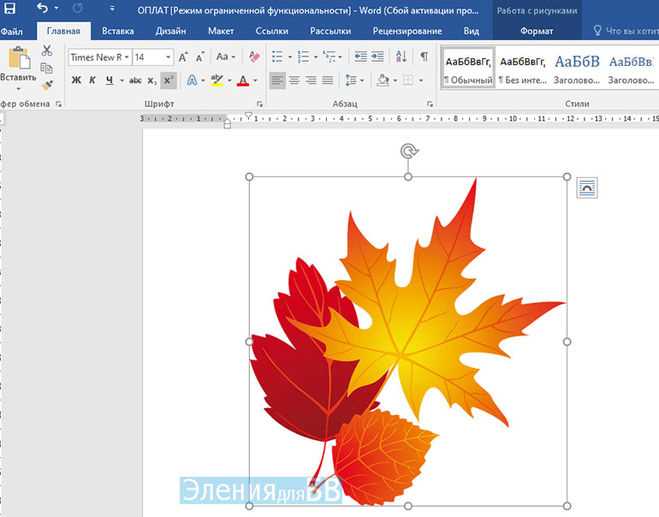
Круговая диаграмма в PowerPoint – эффективный инструмент визуализации долей и соотношений данных. Для построения диаграммы важно заранее подготовить числовые значения, которые будут отображены в виде секторов.
PowerPoint позволяет быстро добавить и настроить круговую диаграмму с помощью встроенного редактора данных, обеспечивающего удобное изменение значений и оформление элементов диаграммы.
В данной инструкции рассмотрим точный порядок действий от создания шаблона диаграммы до настройки цветов и подписей с акцентом на использование всех ключевых функций PowerPoint, доступных в версии 2016 и новее.
Выбор типа круговой диаграммы в PowerPoint
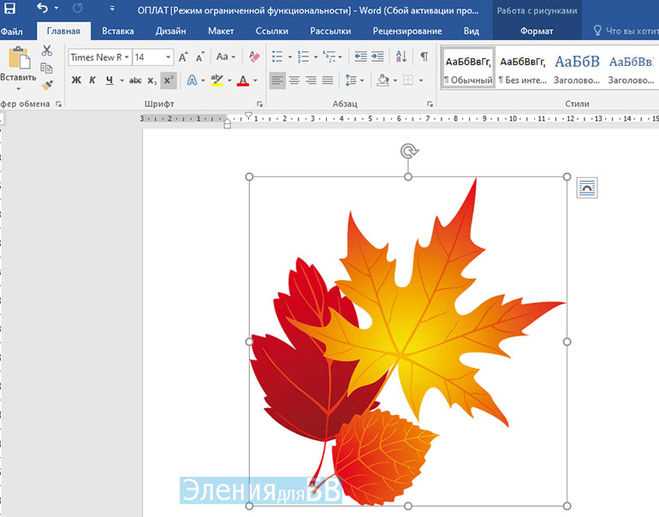
PowerPoint предлагает несколько вариантов круговых диаграмм, каждый из которых оптимален для конкретных задач визуализации данных. Основные типы включают:
Обычная круговая диаграмма – отображает доли целого в виде секторов, подходит для сравнений до 7–8 категорий, поскольку при большем количестве секторы становятся слишком мелкими и теряют читаемость.
Вырезанная (Exploded) круговая диаграмма – используется для выделения одного или нескольких секторов путем их смещения от центра. Рекомендуется применять, если нужно акцентировать внимание на конкретных значениях, не перегружая визуал.
Кольцевая диаграмма – похожа на обычную, но с пустым центром, что позволяет разместить внутри текст или дополнительные данные. Эффективна при необходимости показать вложенные группы, если использовать несколько колец.
3D-круговая диаграмма визуально эффектна, но часто искажает восприятие пропорций из-за перспективы. Используйте только для презентаций, где важна декоративная составляющая, а не точный анализ данных.
При выборе типа учитывайте количество категорий и важность точности восприятия. Для данных с большим числом элементов лучше использовать кольцевую диаграмму с дополнительными пояснениями или разбивать информацию на несколько слайдов. Минимизируйте использование 3D-эффектов для избегания искажений и потери информативности.
Добавление и редактирование данных для диаграммы
После вставки круговой диаграммы в PowerPoint автоматически открывается окно Excel с таблицей данных. Именно здесь происходит заполнение и корректировка значений, на основе которых строится диаграмма.
- В окне Excel замените заголовки столбцов и строк на соответствующие категории и подписи данных.
- Вводите числовые значения в ячейки под категориями. Для круговой диаграммы важна сумма всех значений – она определяет размер каждого сектора.
- Для добавления новой категории вставьте строку или столбец в таблице. Диаграмма обновится автоматически с учетом новых данных.
- Удалите категорию, удалив соответствующую строку или столбец, чтобы исключить её из диаграммы.
Редактирование данных после закрытия окна Excel выполняется через:
- Щелчок правой кнопкой мыши по диаграмме и выбор «Изменить данные»;
- Ленту «Конструктор» на вкладке «Работа с диаграммами» и кнопку «Изменить данные».
Важно поддерживать формат чисел: дробные значения вводятся через точку или запятую в зависимости от региональных настроек PowerPoint. Если данные не обновляются, проверьте связь с исходной таблицей.
Для сложных наборов данных рекомендуется использовать минимально необходимое количество категорий, чтобы диаграмма оставалась читаемой.
Настройка цветов и оформления секторов диаграммы
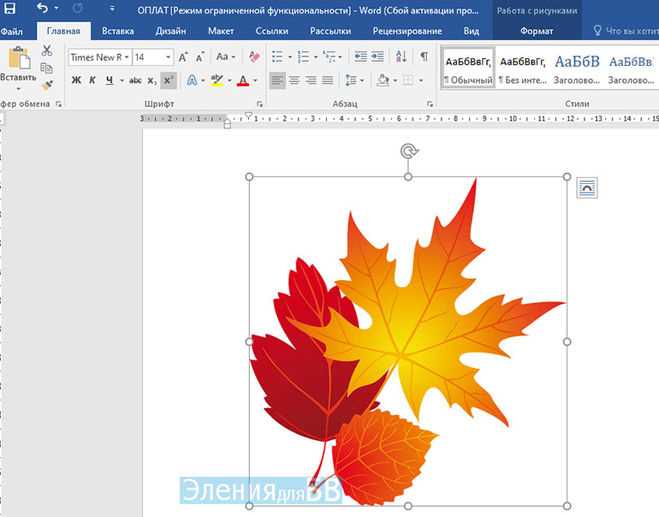
Выделите диаграмму, затем щёлкните правой кнопкой мыши по нужному сектору и выберите «Формат ряда данных». В появившемся окне перейдите в раздел «Заливка». Для установки цвета используйте палитру PowerPoint или введите шестнадцатеричный код цвета для точного соответствия фирменным цветам.
Для создания градиентного перехода выберите «Градиентная заливка» и настройте направления и точки перехода. Можно задавать до четырёх цветовых точек с различной прозрачностью для плавного эффекта.
Чтобы выделить отдельный сектор, примените эффект объёмной заливки через «Объёмная заливка» и настройте параметры освещения и глубины. Это помогает визуально акцентировать ключевые данные.
Для границ секторов откройте «Граница» и выберите тип линии: сплошная, пунктирная или точечная. Толщину линии рекомендуют устанавливать в пределах 1–2 пунктов, чтобы не перегружать диаграмму.
Используйте цвет границы, контрастирующий с заливкой, чтобы улучшить читаемость. Белая или чёрная граница подходит для большинства цветовых решений.
При необходимости можно добавить тень или свечение через соответствующие настройки, что создаёт эффект глубины и выделяет секторы на фоне слайда.
Все изменения сразу отражаются на диаграмме, что позволяет быстро оценить итоговый вид и при необходимости скорректировать оформление.
Изменение подписей и легенды круговой диаграммы
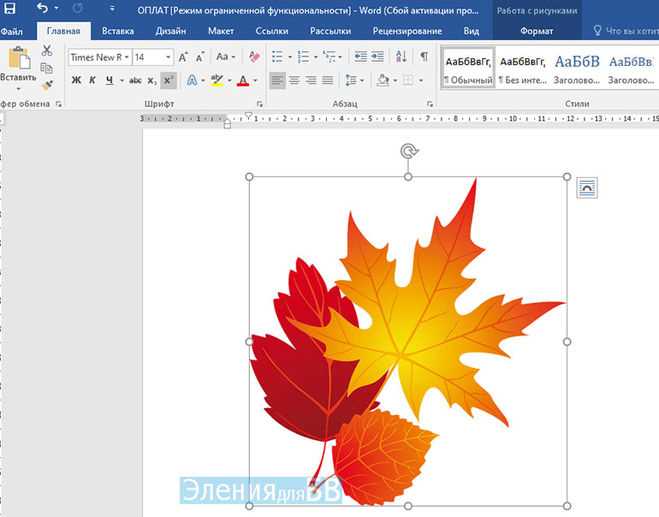
Для редактирования подписей данных щёлкните по диаграмме, затем выберите конкретный сектор. В панели формата данных откройте раздел «Подписи данных». Чтобы изменить содержимое подписей, выберите параметр «Значения», «Проценты» или «Названия категорий». Можно одновременно отображать несколько элементов, установив соответствующие флажки.
Если требуется изменить формат текста подписей, выделите подписи и через контекстное меню или вкладку «Главная» настройте шрифт, размер и цвет. Для перемещения подписей воспользуйтесь маркерами на диаграмме, чтобы улучшить читаемость и избежать наложений.
Легенду активируют или отключают на вкладке «Макет диаграммы» (или «Конструктор» в новых версиях) через кнопку «Легенда». Для выбора позиции легенды используйте варианты «Слева», «Справа», «Сверху» или «Снизу». Для тонкой настройки щёлкните по легенде и примените параметры шрифта, цвета и расположения через панель форматирования.
Изменить названия элементов легенды можно напрямую в таблице данных, на которую ссылается диаграмма. После редактирования таблицы изменения автоматически отразятся в легенде и подписях.
Для удаления подписей выберите их и нажмите Delete, либо снимите галочку с опции «Подписи данных» в панели настроек. Чтобы изменить стиль легенды – например, убрать рамку или фон, – откройте панель форматирования легенды и настройте параметры заливки и линий.
Добавление анимации к круговой диаграмме
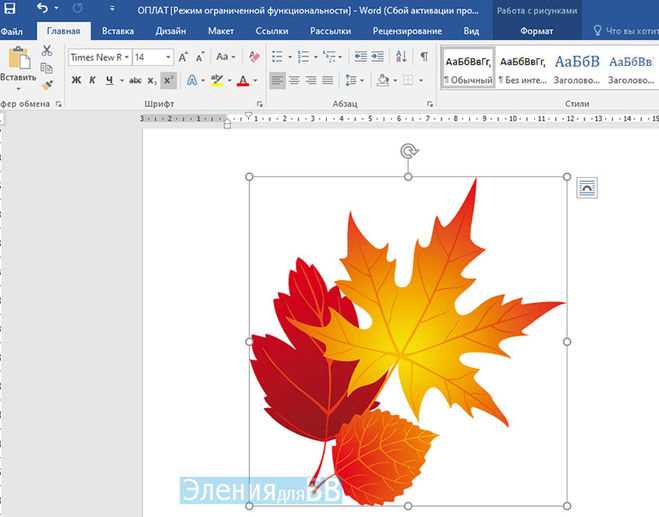
Для оживления круговой диаграммы и повышения восприятия данных в PowerPoint применяют анимационные эффекты. Процесс состоит из следующих шагов:
- Выделите круговую диаграмму на слайде.
- Перейдите во вкладку Анимация на панели инструментов.
- Нажмите кнопку Добавить анимацию и выберите тип эффекта из группы Вход, например Появление или Вылет. Для плавного представления подойдет Выцветание.
- Чтобы анимировать отдельные сегменты по очереди, в панели Область анимации (открывается кнопкой на ленте) выберите пункт Эффект параметров (нажав на стрелку у добавленной анимации), затем вкладку Параметры эффектов.
- В разделе Анимировать выберите По элементам ряда или По категориям в зависимости от структуры данных. Это позволит анимации воспроизводить появление каждого сегмента по отдельности.
- Настройте порядок и длительность каждого эффекта через Область анимации: изменяйте задержку, продолжительность и способ запуска (по клику, с предыдущим или после предыдущего).
- Для плавного перехода рекомендуется установить длительность анимации каждого сегмента от 0,5 до 1,5 секунды и задержку между ними от 0,2 до 0,5 секунды.
- Проверьте анимацию в режиме презентации, чтобы убедиться в логичности и читаемости показа.
Использование анимации позволяет акцентировать внимание на ключевых данных, выделить динамику и сделать презентацию более выразительной без перегрузки восприятия.
Исправление ошибок при отображении данных в диаграмме
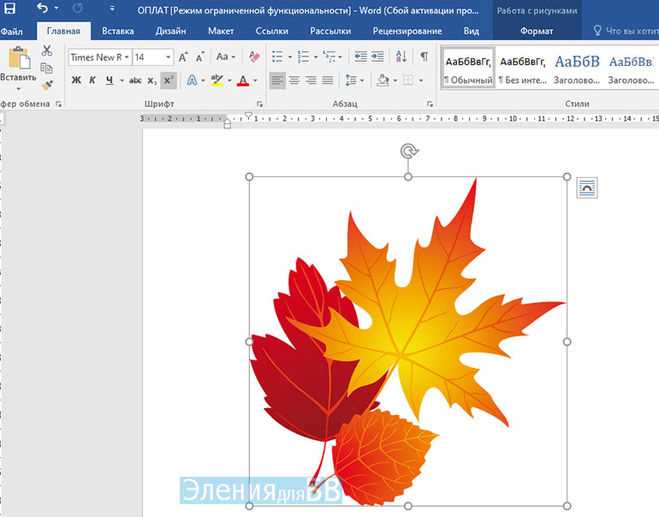
Если сегменты круговой диаграммы отображаются некорректно, первым шагом проверьте источник данных. Убедитесь, что диапазон ячеек в Excel или встроенной таблице PowerPoint соответствует всей необходимой информации без пропусков и пустых строк.
Ошибка «пустой сегмент» возникает при наличии нулевых или пустых значений в данных. Для корректного отображения замените нули на минимальные значения или удалите соответствующие строки, если данные не критичны.
Неправильное соотношение секторов часто вызвано смешиванием числовых и текстовых значений в столбце с данными. Проверьте формат ячеек и преобразуйте текстовые значения в числовые с помощью функции «ТЕКСТ.В ЧИСЛО» или вручную.
Если подписи сливаются или накладываются, увеличьте размер диаграммы или воспользуйтесь выносными подписями, активируемыми через свойства диаграммы в разделе «Макет» – «Подписи данных» – «Выносные подписи».
При изменении данных диаграмма может не обновиться автоматически. Чтобы исправить это, нажмите на диаграмму правой кнопкой и выберите «Обновить данные» или откройте встроенную таблицу и подтвердите изменения.
Проверяйте, что в данных отсутствуют дубликаты категорий, так как они могут привести к объединению секторов и искажению пропорций. Используйте функцию удаления дубликатов в Excel или исправьте вручную.
Для точной настройки цвета и выделения проблемных секторов применяйте параметры форматирования через «Формат серии данных» – «Заливка» и «Границы». Это поможет визуально отделить некорректные элементы для дальнейшего анализа.
Экспорт и сохранение слайдов с круговой диаграммой
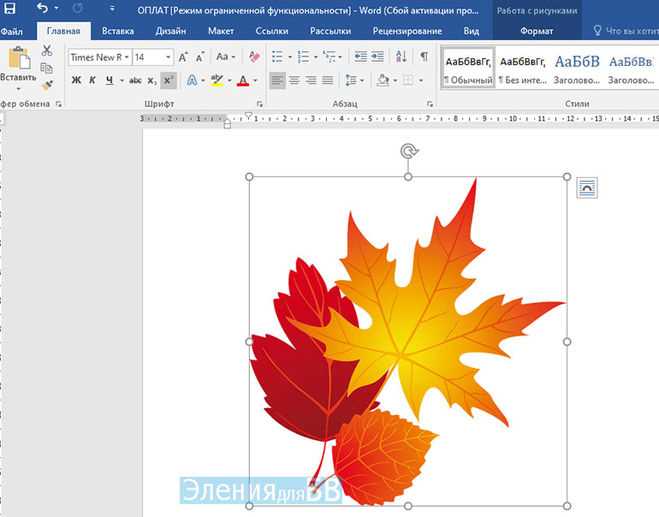
Для сохранения слайда с круговой диаграммой откройте вкладку Файл и выберите пункт Сохранить как. Укажите формат PowerPoint Presentation (*.pptx), чтобы сохранить возможность редактирования диаграммы в будущем.
Чтобы экспортировать слайд в виде изображения, перейдите в меню Файл → Экспорт → Создать изображения. Рекомендуется выбирать формат PNG для сохранения высокого качества и прозрачного фона. Установите разрешение не ниже 150 точек на дюйм, чтобы детали диаграммы оставались четкими при печати или показе на больших экранах.
Если необходимо экспортировать только один слайд с диаграммой, выберите его в презентации перед началом экспорта и в диалоговом окне укажите параметр Текущий слайд. Это позволит избежать сохранения всех слайдов, что снижает размер файла и ускоряет работу.
Для использования диаграммы вне PowerPoint можно скопировать ее как изображение через правый клик и выбор Копировать как изображение. Вставка в другие программы сохранит графику с высоким качеством и не потребует PowerPoint для просмотра.
Перед сохранением рекомендуется проверить размеры слайда через Дизайн → Размер слайда и при необходимости выставить стандартный 16:9 для корректного отображения диаграммы на большинстве устройств.
Вопрос-ответ:
Как вставить круговую диаграмму в слайд PowerPoint, если она нужна прямо посередине?
Для этого выберите слайд, на который хотите добавить диаграмму. Затем нажмите «Вставка» → «Диаграмма» → «Круговая». После этого PowerPoint автоматически вставит диаграмму на слайд. Чтобы разместить её по центру, щёлкните по диаграмме и перетащите её мышкой в нужное место. Также можно воспользоваться вкладкой «Формат» и задать точное положение с помощью координат.
Можно ли изменить цвета секторов круговой диаграммы после вставки?
Да, можно. Кликните по диаграмме, затем по конкретному сектору, который хотите изменить. Во вкладке «Формат» появится кнопка «Заливка фигуры». Выберите нужный цвет из палитры. Таким образом можно задать отдельные цвета для каждого сегмента диаграммы. Это удобно, если вы хотите подчеркнуть различия между категориями.
Что делать, если в диаграмме отображаются не все данные из таблицы?
Откройте окно редактирования данных, щёлкнув правой кнопкой мыши по диаграмме и выбрав «Изменить данные». Проверьте, какие ячейки выделены в Excel-таблице, связанной с диаграммой. Если часть данных не выделена, просто расширьте область выделения вручную. После этого диаграмма автоматически обновится.
Как подписать каждый сектор диаграммы, чтобы сразу было видно, к какой категории он относится?
Чтобы подписать сектора, выделите диаграмму и нажмите кнопку «Элементы диаграммы» (иконка с плюсом справа от диаграммы). Поставьте галочку напротив пункта «Подписи данных». По умолчанию PowerPoint добавит числовые значения, но можно изменить их на названия категорий — для этого кликните по подписям, выберите «Формат подписей данных» и отметьте «Название категории».
Чем отличается круговая диаграмма от круговой с накоплением, и какую выбрать?
Обычная круговая диаграмма показывает, как соотносятся части целого — каждый сектор представляет долю категории. Круговая с накоплением (или кольцевая) чаще используется для отображения нескольких уровней данных одновременно. Если у вас простой список с процентами или суммами — используйте стандартную круговую. Если нужно показать структуру по нескольким критериям, стоит рассмотреть кольцевую диаграмму.






